當完成Exchang安裝後,需要完成基本設定有建立傳送接收連接器才可以正常傳送接收郵件,還有設定外部存取網域名稱(這與之後憑證申請有關)接下來就是建立使用者的信箱及資料庫的建立。
設定傳送連接器:
連上管理中心後 > 點選 > 郵件流程 > 點傳送連接器 > 再點選 “ + “
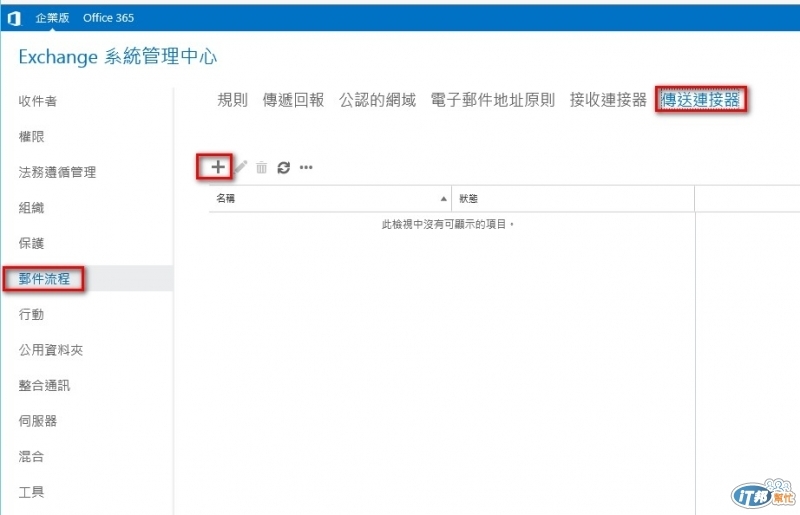 輸入[傳送連接器名稱] To Internet 後,類型選擇 [網際網路]
輸入[傳送連接器名稱] To Internet 後,類型選擇 [網際網路]

選擇 [與收件者網域關聯的MX記錄]

位址空間,點選 + > 新增一筆網域 * 的SMTP 類型
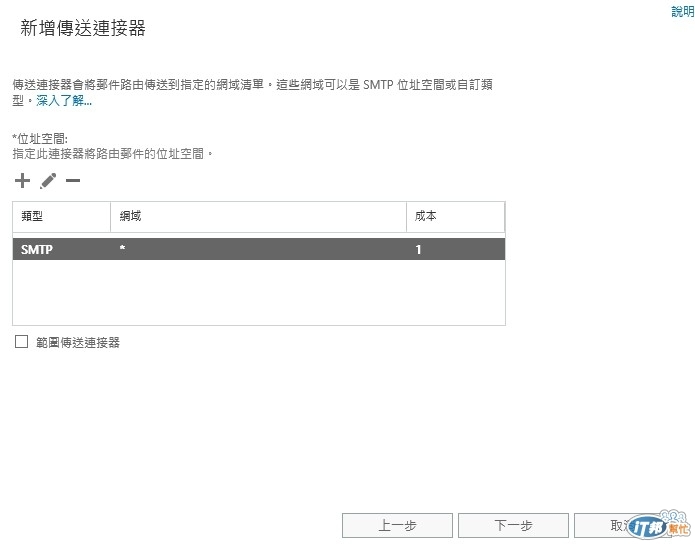
來源伺服器 : 將mailbox 角色選取進來後點選[完成]
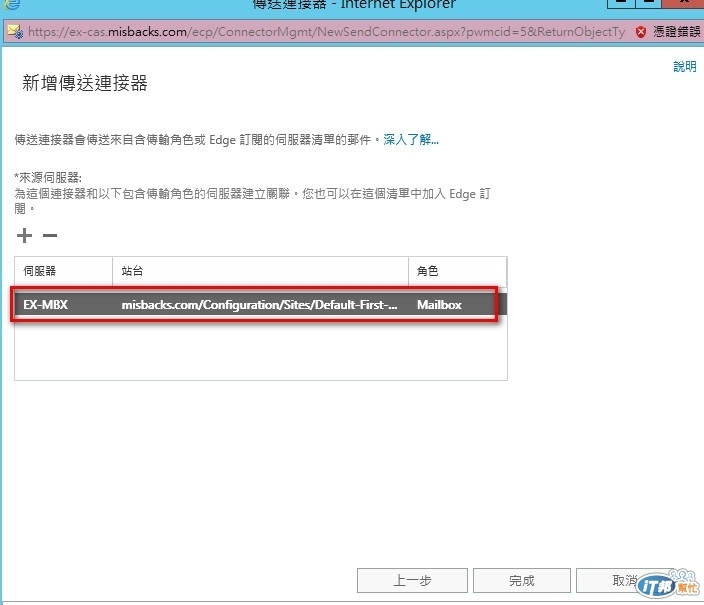
傳送連接器建立完成
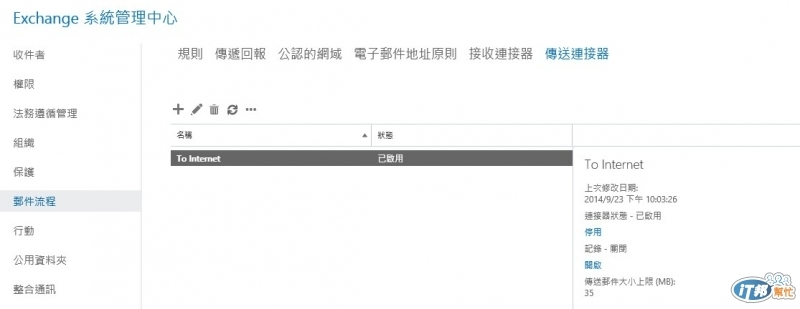
接下來設定[接收連接器] > 伺服器選擇CAS Server後 > 會看到 Default Frontend EX-CAS
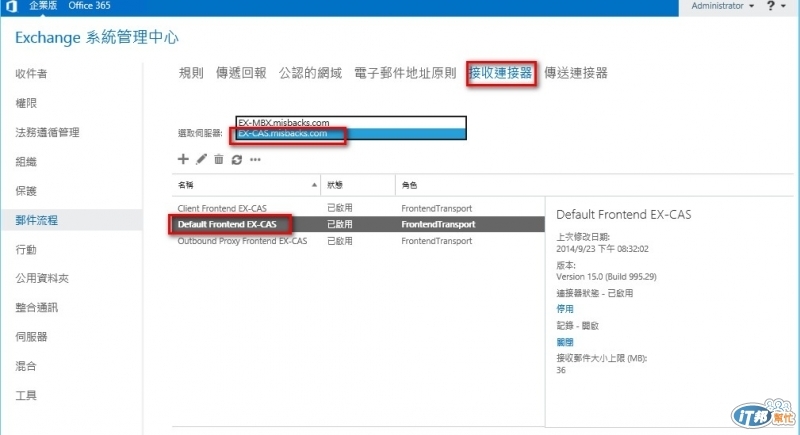
編輯[Default Frontend EX-CAS ]接收連接器
點選 > 安全性 > 將 [匿名使用者]勾選起來後 點選[儲存]
這樣外部郵件才可以傳送至Exchange 主機
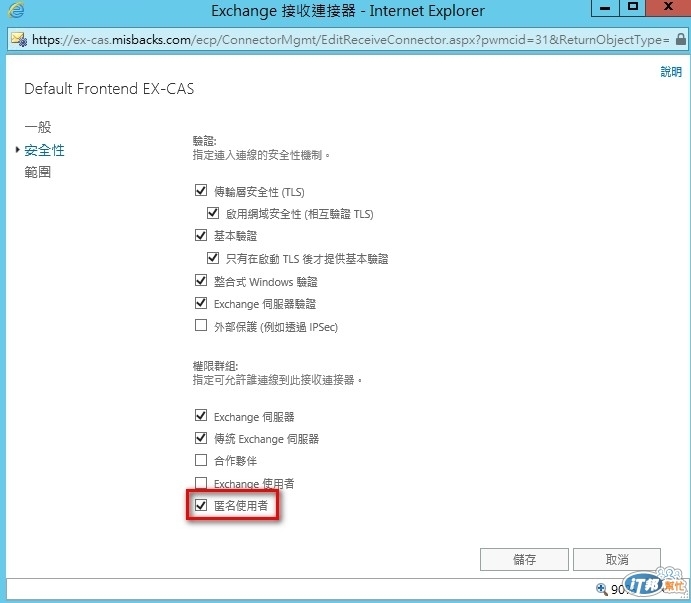
傳送接收連接器設定完畢後,接下來就可以建立使用者信箱
在管理中心 > 點選 [收件者] > 信箱 > 點選下方 + 號 > 選擇 [使用者信箱]
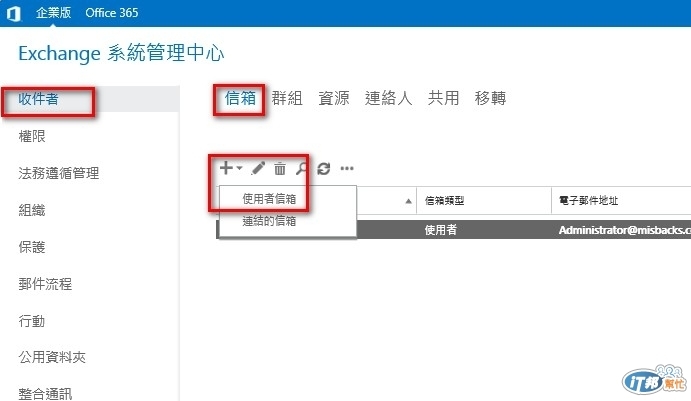
在此會有兩種建立方式,[現有使用者]以及[新增使用者]
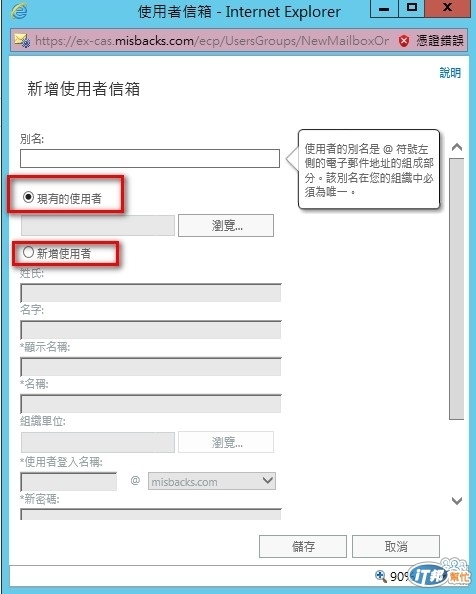
在此因為該環境已經有使用者所以點選[瀏覽],就可以選擇需要連接信箱的使用者
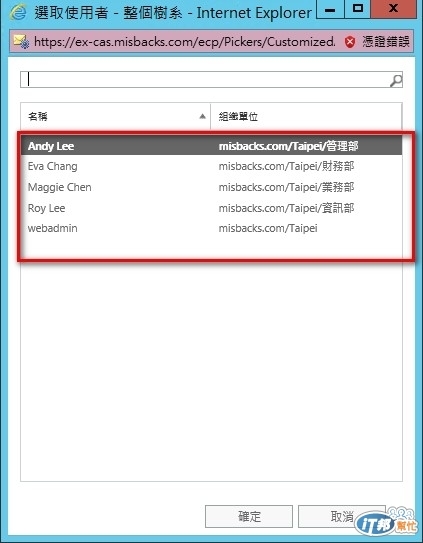
選擇後拉條往下,可以看到更多選項
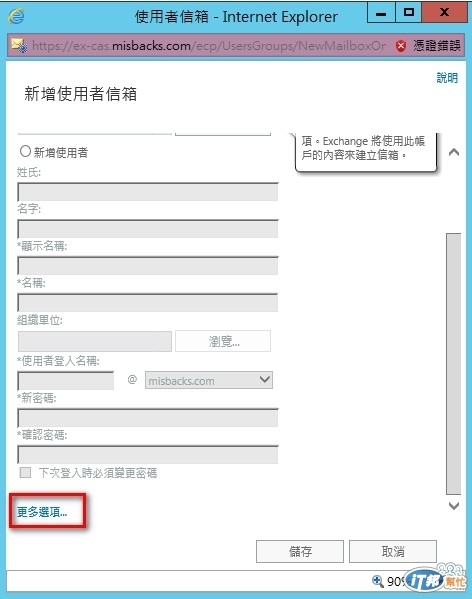
可以設定使用者要存放在哪一個資料庫,預設系統安裝完畢只會有一個資料庫,點選儲存就可以完成建立信箱。
建議不要使用該系統預設的資料庫,新增一個全新的資料庫將用戶信箱存放至新的資料庫中
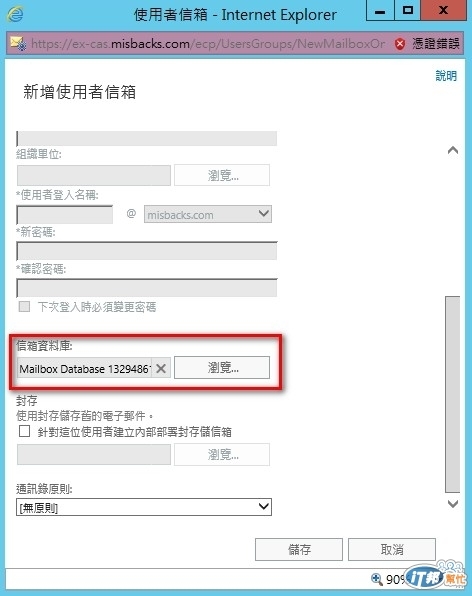
建立資料庫 :
點選[伺服器] > 資料庫 > 將資料庫名稱定義好及資料庫及紀錄檔路徑設定好 點選儲存就可以完成建立資料庫
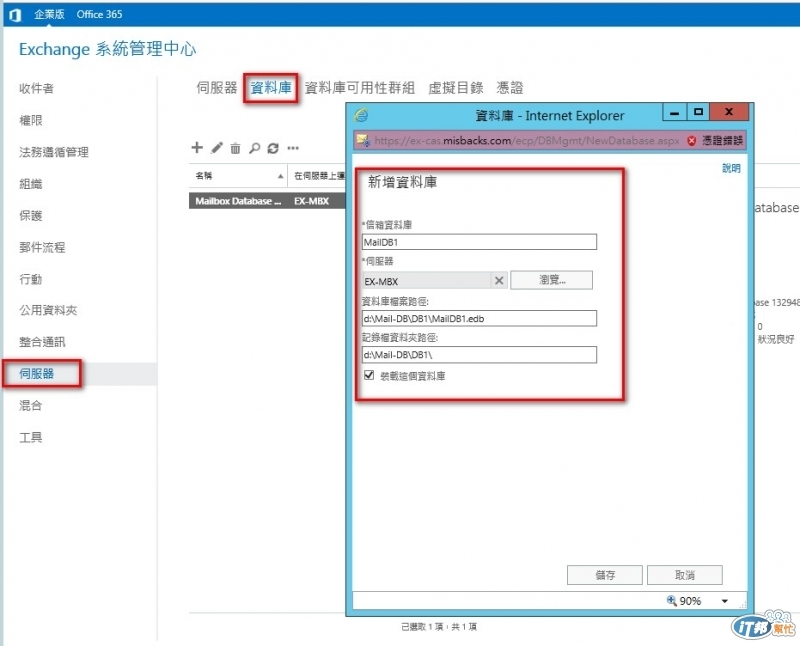
設定外部存取網路
點選[伺服器] > [虛擬目錄] > 點[板手圖示]
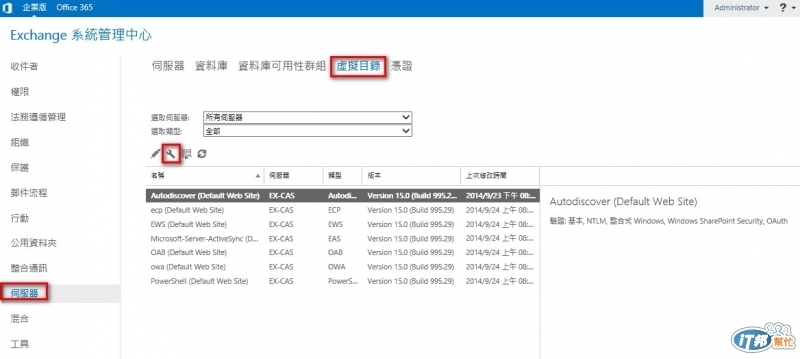
點選 + 號 ,將cas Server 新增
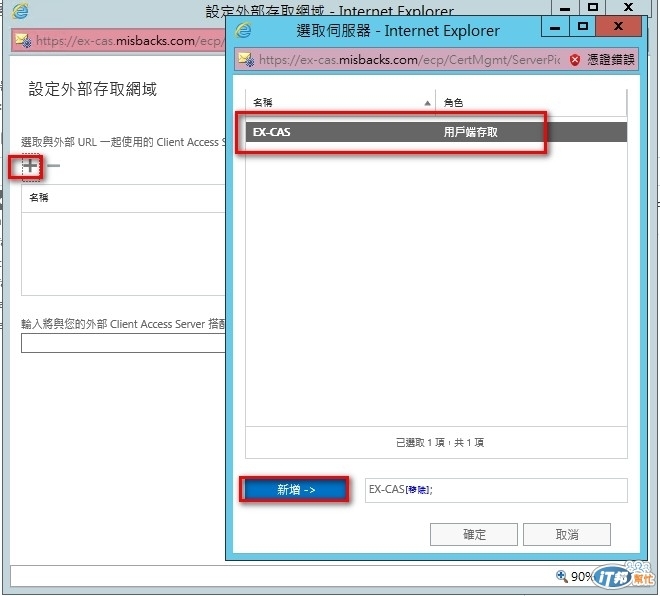
輸入外部網路存取的網址 mail.misbacks.com > 點選 儲存
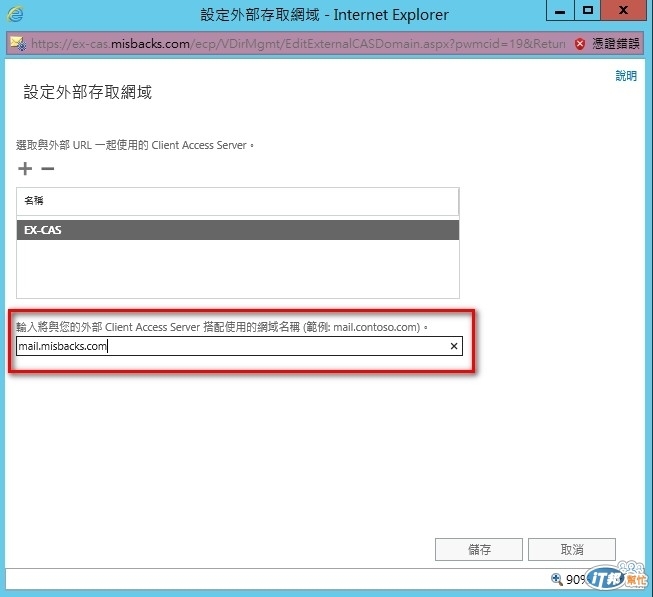
以上就完成了Ex2013 基本設定及用戶端信箱的建立,下一篇將說明如何申請憑證及驗證用戶端收發郵件。
本文同步發表於MIS的背影:http://blog.pmail.idv.tw/?p=10655
